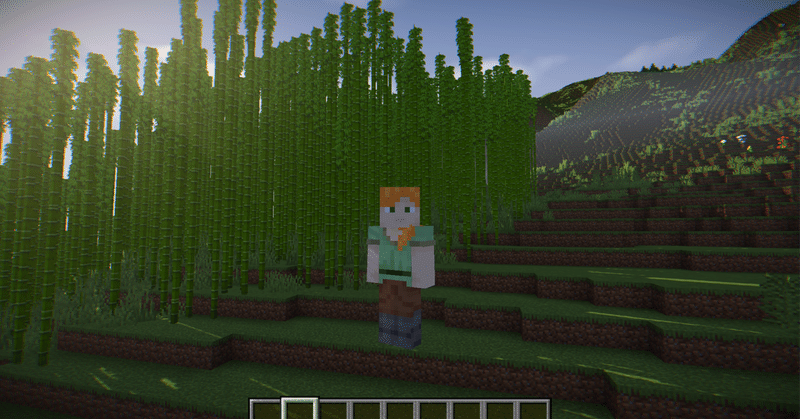
実在の地形をMinecraftで再現09 ー樹木と畑の追加ー
今回は前回作成した詳細地形の上に、樹木や畑を配置する方法の説明です。基本的な設定は前回の記事をご覧ください。
今回も、World Painterを使用しています。記事執筆時最新のVersion 2.22.1, released 22-1-2024です。
※タイトルをよりわかりやすくするため過去の関連記事の9個のこのタイトルを全て変えました。
1. 植生図・空中写真を重ね合わせ、概要を確認
Overlayの表示を変更して植生図と空中写真※を重ねてみます。
※前回の説明から追加しました。

Minecraftの植生と日本の植生とでは、当然まるで違いますし、その数は比較になりません。例えばこの範囲で優占しているのクリーコナラ群集となっていますが、Minecraftにはクリもコナラもありません。また植林地のスギなどもありません。
日本の樹木の形状を再現しそれを提供しているサイトが有り、それを使うことも考えましたが、残念ながら苗まで変わるわけでなく、苗を植えたら元々の樹木に戻ってしまいます。
今回は、なるべく基本機能だけで簡単に再現したいので、元々ある樹木を使ってそれっぽく見せてみようと思います。
Minecraft 1.20からサクラが追加されただけでも嬉しいですが、Major UpdateでBiome Update+Plant Updateはしてほしいものです。未だアジアの主要作物である稲もないですし。
翻って代替になるような、植生・樹木をLayersから探しすと、以下のものがあります。デフォルトではこれしかありません。
Deciduous(落葉樹)
Pine(マツ)
Swamp(湿地)
Jungle(ジャングル)
Minecraft をplayしたことがある人であれば、オーク、シラカバ、サクラ、マツ、トウヒ、アカシア、竹などの樹木、小麦などの農作物があるのはご存知かと思います。しかも樹木はBIOMEで生育する樹木が変わったりします。例えば、アカシアはサバンナに生える樹木となっています。
今回は温帯にある東京の森林ですし、まずは植生立地的な正確性は置いておいて、クリーコナラはDeciduousで、スギはPineで代用します。
しかし、竹林や畑はどうすればいいでしょうか?
クリ、コナラは分布面積が広く、始めにこれを配置すると他の植生が目立たないので、ここでは分布が狭いものから説明します。
2. 針葉樹としてマツを配置
実際はスギですが、ここではその代用としてマツを配置しようと思います。先程の図でまずはスギ・ヒノキ・サワラ植林の位置を確認します。
その上で、植生図の表示を外して、空中写真だけにします。
その理由は植生図の縮尺が1/25000と少し粗いのと、植生図の調査年が必ずしも直近でないためです。

ここからは「判読」の話ですが、厳密に見ようと思ったら、実体視やDSMの確認も必要になるので、ざっと見ることにします。
赤の矢印のところ、写真の色やテクスチャー(肌理)を頼りにその範囲を決めたら、Tools、Layers、Brushesを図のように設定して塗りつぶしていきます。
マウスホイールで円の大きさを決めたら、左クリックで塗りつぶします。失敗したらUndo(Ctrl+Z)や右クリック塗りつぶしで消すことが出来ます。
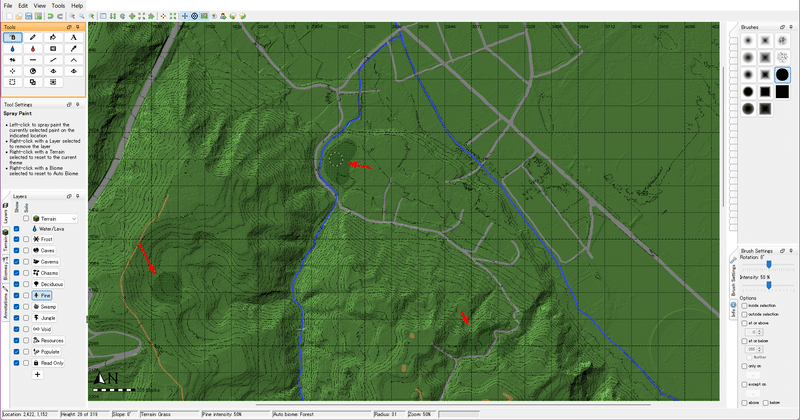
塗りつぶすとこんな感じ(赤の矢印)になります。濃い緑の模様が入ってる場所です。道路を塗りつぶさないように注意しましょう。
この時点のデータをexportしてMinecraftで開いてみるとこうなります。Shader、俗に言う影MODを入れて表示しています。時間は朝です。
一番東側の矢印の場所です。実際はスギですし、またマツしか配置してないので目立ちますが、それっぽくは見えると思います。思っているより生育密度は高いのもわかります。
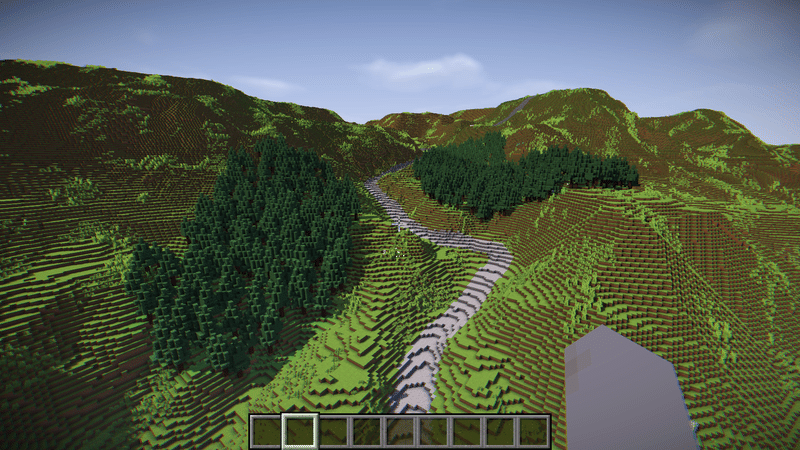
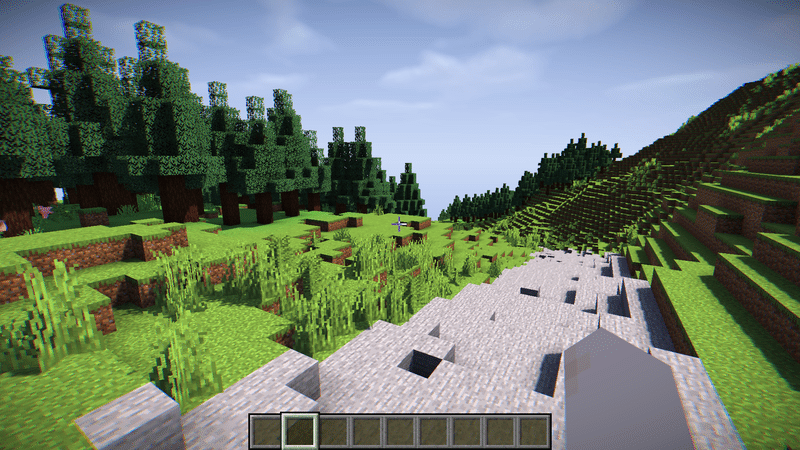
3. 竹林を配置
次に竹林を配置してみます。植生図で位置は確認しておきましょう。
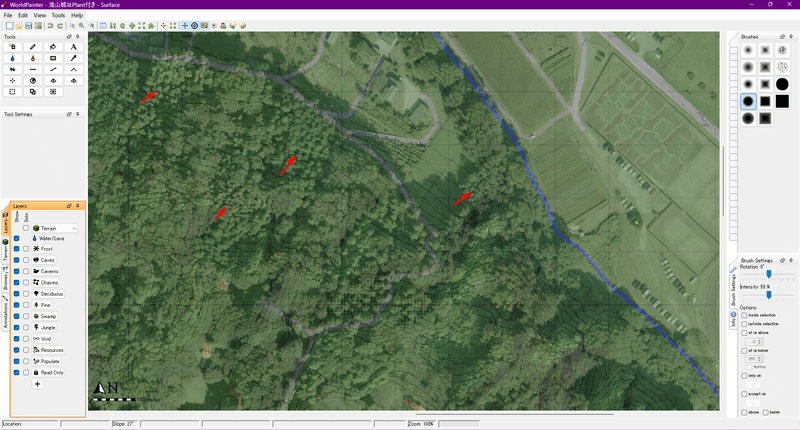
竹林はLayersにないですが、custom plants layerで付け足すことができます。
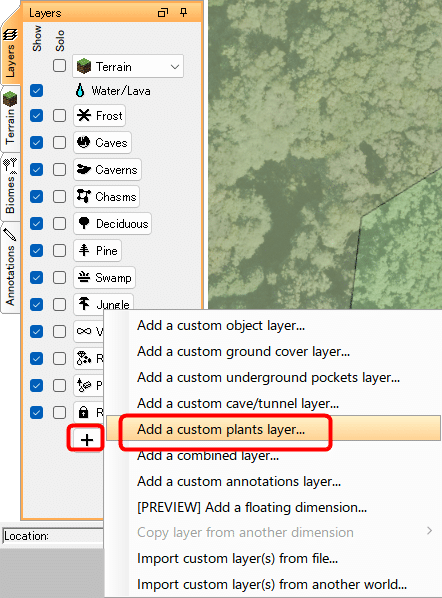
ここでEdit Layer Settingsが表示されます。情報が多すぎて混乱しますが、基本的にその範囲の樹木や草、作物などの構成を決めていくものになります。
またNameはLayerの名前(ここではBamboo Forest)、Paintでは地図上の凡例を決めます。
実際の構成については、Bamboo=2、Grass=1、Tall Grass=1としています。この数字は比率なので、Bamboo=2/4、Grass=1/4、Tall Grass=1/4となります。また、Growthはその背丈を決めます。デフォルトでいいと思います。
実際の見た目、生育具合は右のpreview patternで確認できますが、選択肢が少なく、自分の設定を反映しているとは言えないので注意しましょう。
思っているより密度は濃くなりますので、50%でも密度は相当高いです。
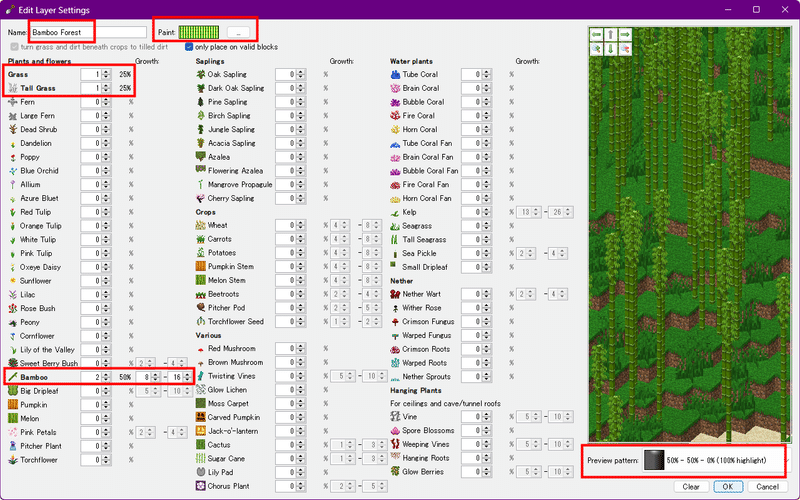
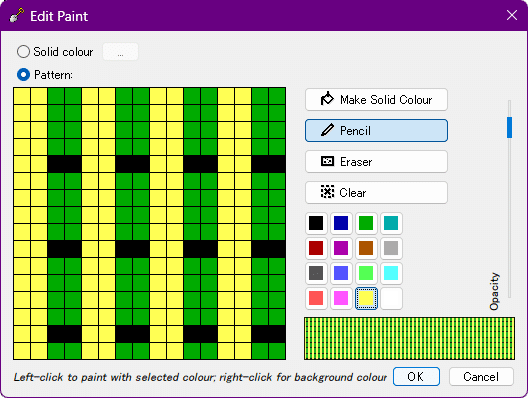
Paintは区別さえできれば単色(例えばピンク)で十分ですが、あえて模様を作ってみました。
Layer Settingsを確定するとcutsom layersにBamboo Forestが追加されるので、それを選び、同じようにTools、Layers、Brushesを設定して地図上を塗りつぶしていきます。図中の赤矢印の部分です。なお水色はその前のpineです。Paintで設定した凡例が見えます。
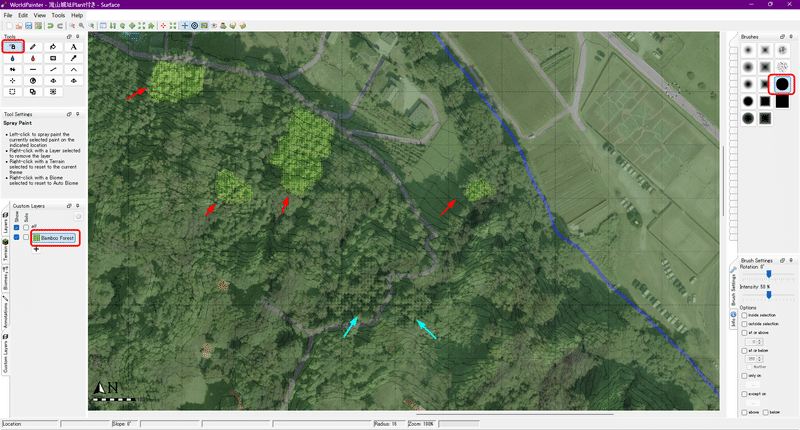
Exportする前に、今度は畑を追加していきます。
4. 畑を配置
畑というLayersもないため、これも同じくcustom plants layerで付け足していきます。まずその前に、これまで同様、畑の位置を植生図、ついで空中写真で確認しておきます。なお、環境省の植生図では畑でなく、畑雑草群落と描かれています。なお、水田は水田雑草群落です。


Edit Layer Settingsで、畑の設定をします。どういう比率でも良いのですが、Pumpkin=1/8、Wheat=3/8、Carrots=2/8、Potatoes=2/8としています。ここで、かぼちゃを入れたのは、かぼちゃはMinecraft上は水がなくても育つので、何かの理由で他がなくなっても、そこで種から育てることができ、目安になるためです。
ここで気づきますが、残念なことにMinecraftには稲がありません。水田そのものにはならないです。
NameはCrop Fieldとし、Paintは畑マークっぽくしました。

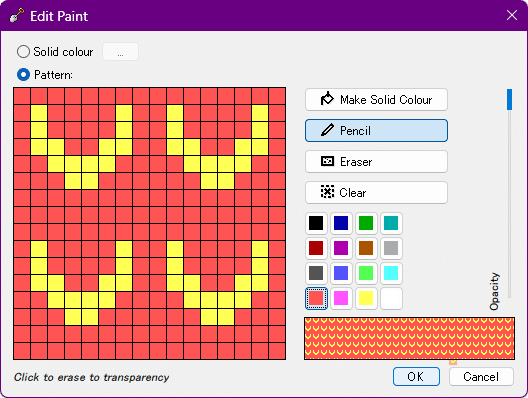
Layer Settingsを確定するとcutsom layersにCrop Fieldが追加されるので、それを選び、同じようにTools、Layers、Brushesを設定して地図上を塗りつぶしていきます。ここにはありませんが、マツ林を配置した滝山城址の北側も塗りました。

5. Minecraftでの確認
この時点のデータをexportしMinecraftで確認してみます。
1ブロックの立方体は25cm、人の背の高さはModを入れ6ブロック(1.5m)にして示しています。まず竹林から。
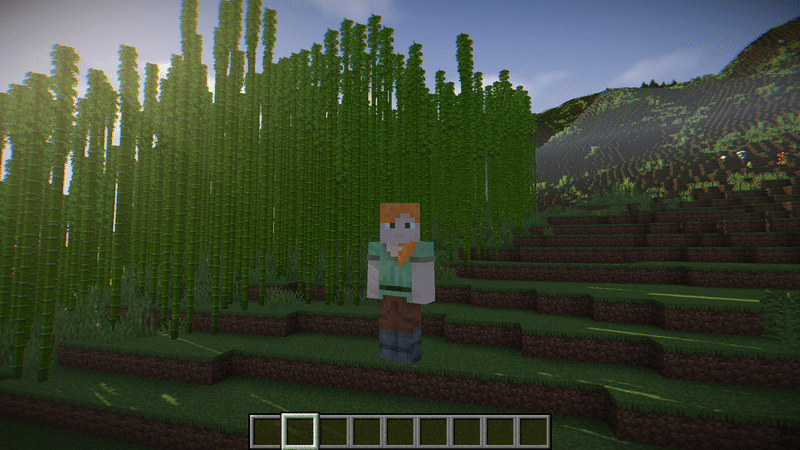
この設定(50%)だと、竹林はかなり密度が高く、歩いて入っていくことすら出来ません。日本の放棄竹林の現状を示していると考えたら、これで良いのかなとも思いますが。必要であれば比率を変えたらいいと思います。
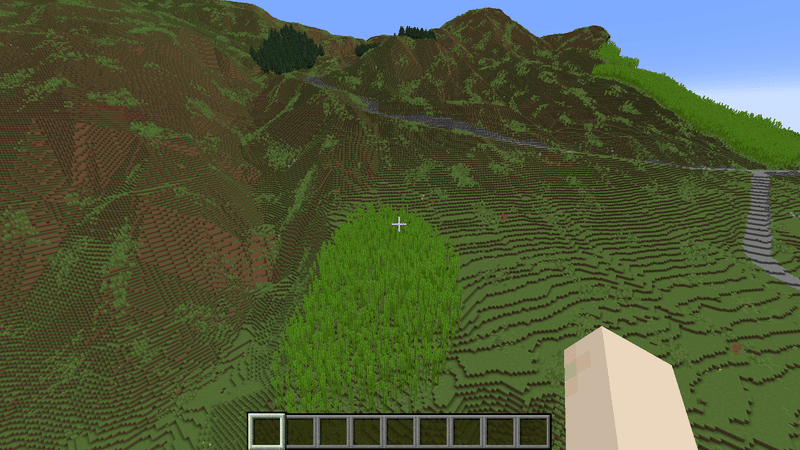
ついで畑です。
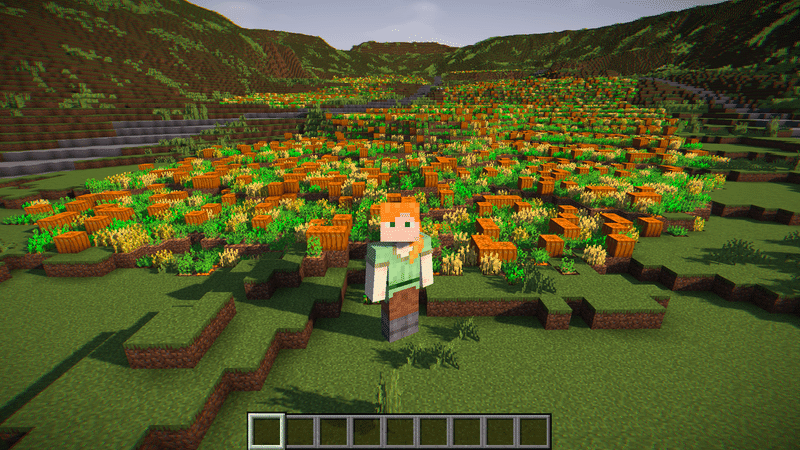
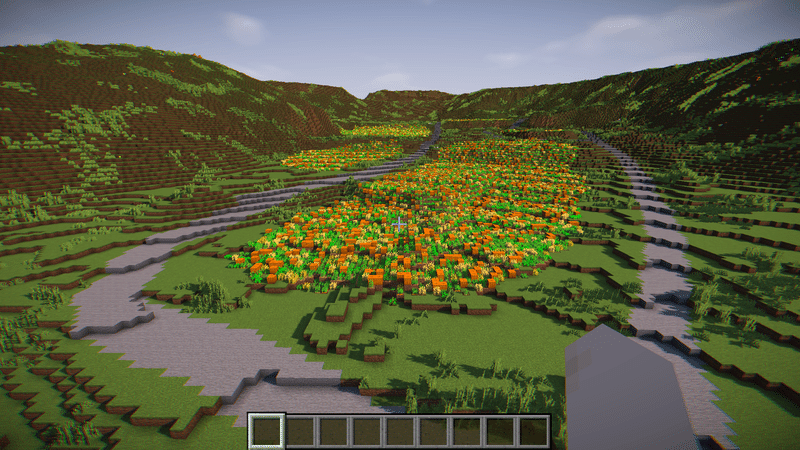
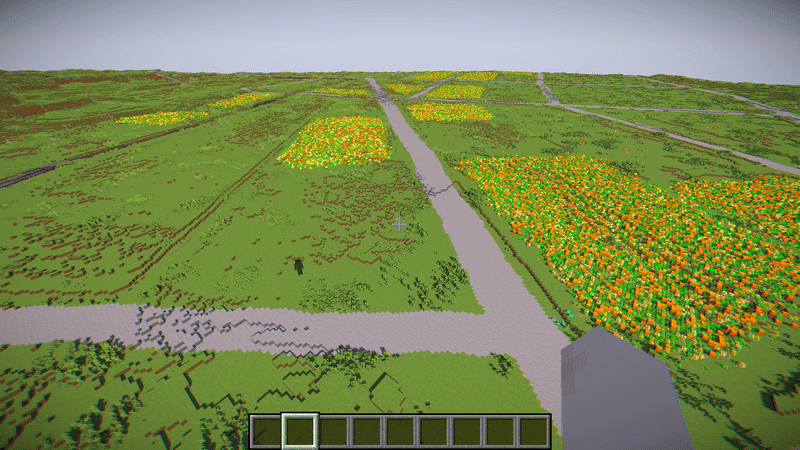
いずれも、大分ごちゃごちゃしていますが、少なくとも外側は直線的になるように、木枠などで装飾を加えていくことになると思います。
6. 前回補足(水面について)
前回の記事で、川、水面を作成しましたが、それをMinecraftでみてみます。
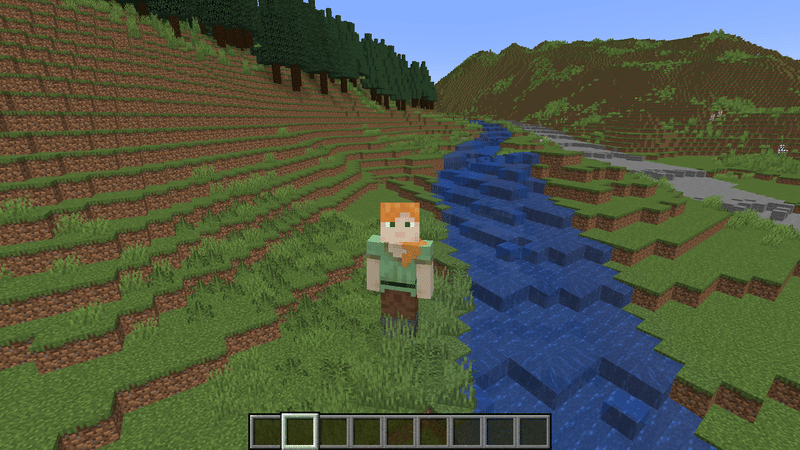
地図上で地形の窪んだところに水面を配置しているので、概ね矛盾はないあっているのですが、粗い図面での作成であり、細かい高低差があるだけで水流が自動で流れるので、実際Minecraftでみてみると、地形を無視したような水流が残る場合があります。
これは道路でも同じですが、最終的にはMinecraftで修正したほうがよいと思います。
まとめ
今回はWorldPainterを使ってMinecraftのMapに、樹木や畑を加える方法を紹介しました。もう少し日本でも馴染みのあるような種類の樹木、農作物がデフォルトで加わるといいのですが、そうでなくても、ある程度リアリティは増せると思います。
次回は、このMapを完成させたものをお見せしようと思います。滝山城址内の引橋、一部階段などは加えると思います。
この過程については少し多いので省略しますが、追加すべき事項があれば補足しようと思います。
最後に
ここまでご覧いただき、ありがとうございました。
普段はNPOに所属し、環境保全を主な題材としてGISやリモセンに関する仕事をしています。
コンサベーションGISコンソーシアムジャパン の活動もその1つです。
この分野の仕事や活動でなにかお困りのある方、ご相談ごとのある方など、是非コメントをお寄せいいただくか、上記WEBサイト掲載のメールアドレスまでメールをお寄せください。
コンサベーションGISコンソーシアムジャパンの活動及びこのnoteでの活動はボランティアで行っているのですが、何分資金が不足しています。
もしサポートしてもいいなという方がいらっしゃいましたら、よろしくお願いします。
この記事が気に入ったらサポートをしてみませんか?
